文章详情页
win10修改系统默认提示音的图文教程
浏览:142日期:2023-03-04 09:16:43
相信经常对电脑系统进行DIY的用户,即使在升级到win10系统后,依然会对系统进行个性化设置,而对系统DIY时,肯定不会忘记修改win10系统声音,其实在win10系统下修改系统默认提示音的方法非常简单,这里小编为大家收集了两种方法,需要的用户不妨参考下!
win10修改系统默认提示音的图文教程1、点击任务栏右下角的通知图标;
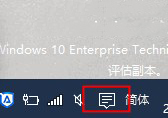
2、在弹出的界面中选择“所有设置”;
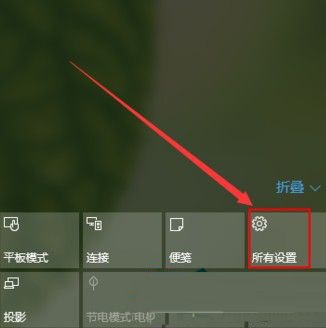
3、在设置界面点击“时间和语言”;
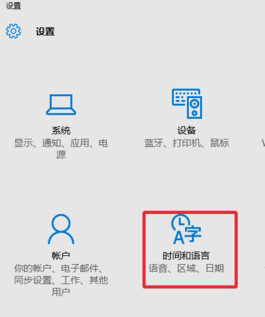
4、在窗口左侧点击“语音”选项;
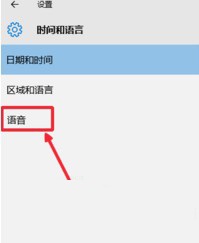
5.、在语音下的下拉菜单中选择其他的选项,然后点击“预听语音”,喜欢哪个声音点击保存即可。
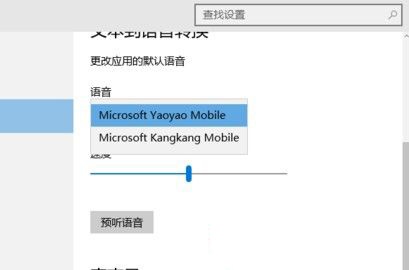
通过上述方法,用户即可对win10系统下的声音进行修改了,当然在修改时,我们可通过试听的方式来听下所设置的提示音!
相关文章:
排行榜

 网公网安备
网公网安备